Bạn đăng ảnh lên Story bị mờ, không biết nguyên nhân tại sao. Đừng lo, hôm nay Tin nhanh Plus sẽ hướng dẫn bạn cách up ảnh lên Story không bị mờ hiệu quả nhất.
Mục lục bài viết
Tại sao up ảnh lên story lại bị mờ
Thông thường, khi người dùng up ảnh, video lên Facebook, Facebook sẽ nén dữ liệu tải lên, để giảm dung lượng của ảnh và video, việc này sẽ giúp cho việc up ảnh, video lên Facebook được nhanh hơn.
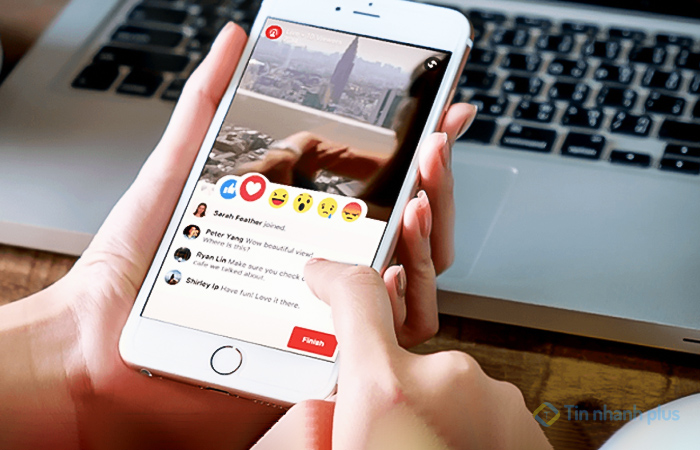
Chất lượng hình ảnh thấp, video không được rõ khi đăng lên story là vì bạn chưa biết cách bật tải hình ảnh, video HD trên Facebook, để có thể tải ảnh lên story không bị mờ thì các bạn hãy làm theo những cách dưới đây.
Cách up ảnh lên story không bị mờ
Trên điện thoại Android
Để có thể up ảnh, video lên story không bị mờ trên điện thoại android thì các bạn hãy làm theo những bước sau:
Bước 1: Đầu tiên, bạn hãy tiến hành mở App Facebook lên và nhấn chọn vào Dấu 3 gạch ở phía góc phải của màn hình.
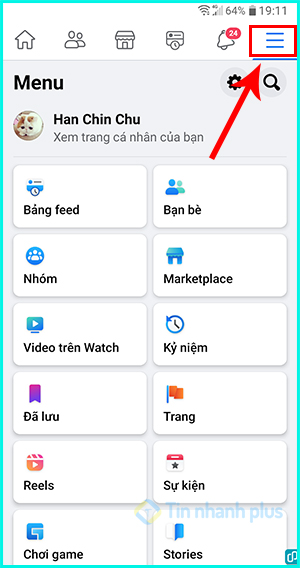
Bước 2: Tiếp theo, bạn hãy tiến hành cuộn xuống dưới và nhấn chọn vào Cài đặt & quyền riêng tư -> Cài đặt.
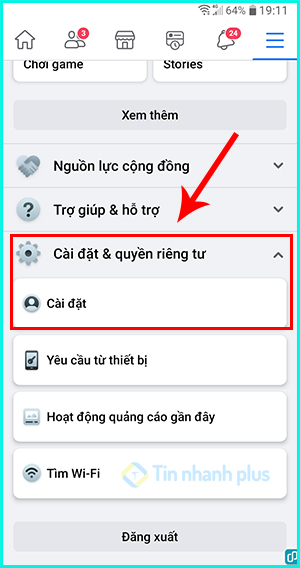
Bước 3: Tiếp đến, trên giao diện của mục cài đặt bạn hãy tiến hành nhấn chọn vào mục File phương tiện.
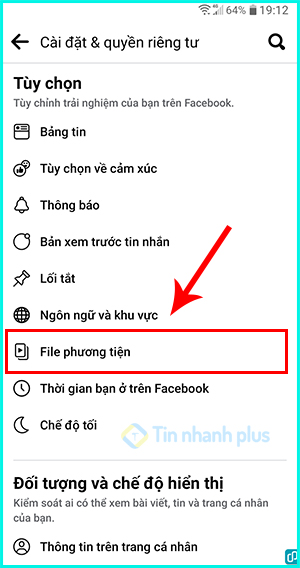
Bước 4: Tại đây bạn hãy tiến hành kéo thanh gặt sang phải để bật hai tùy chọn Tải ảnh lên ở dạng HD và Tải Video lên ở dạng HD.
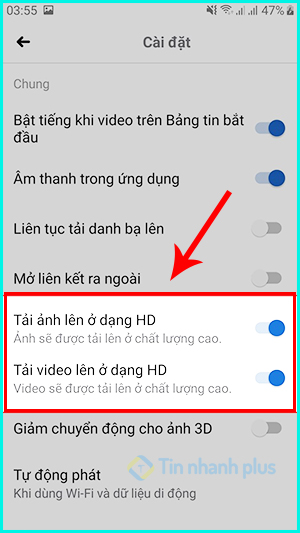
Bây giờ bạn có thể đăng ảnh, video lên story sẽ không còn bị mở nữa. Những hình ảnh và video bạn tải lên sẽ có chất lượng HD, đây là cách up ảnh lên story không bị mờ trên điện thoại android hiệu quả nhất mà bạn nên sử dụng.
>> Xem thêm: Khắc phục lỗi messenger không gửi được ảnh
Cách up ảnh lên story không bị mờ trên điện thoại iPhone
Để có thể tải ảnh, video lên story trên iPhone không bị mở thì bạn hãy tiến hành làm theo các bước sau:
Bước 1: Đầu tiên, bạn hãy mở ứng dụng Facebook trên điện thoại iPhone lên, sau đó bạn hãy nhấn chọn vào Dấu 3 gạch ở góc phải phía cuối của màn hình, tiếp theo bạn hãy nhấn chọn vào Cài đặt & quyền riêng tư.
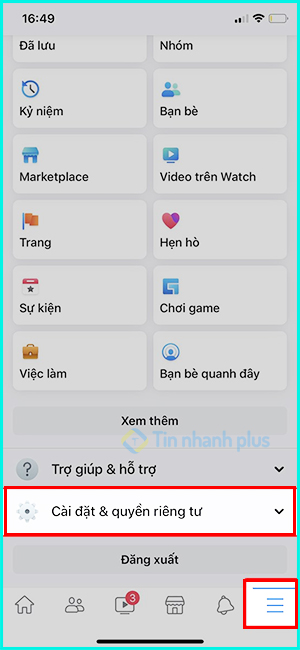
Bước 2: Bạn hãy tiến hành kéo xuống bên dưới và nhấn chọn vào mục Cài đặt.
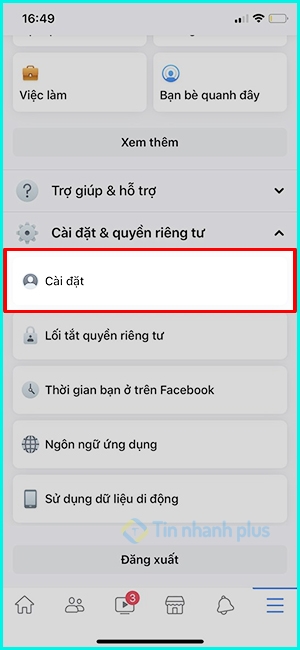
Bước 3: Tại đây bạn chú ý đến mục phương tiện và danh bạ, ở đây bạn hãy nhấn chọn vào mục Video và ảnh.
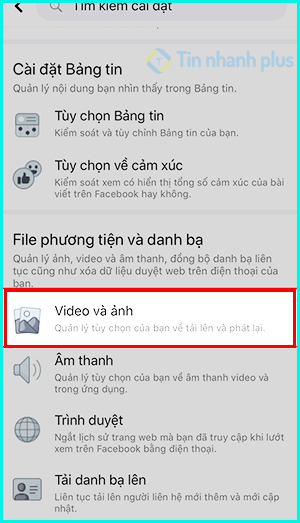
Bước 4: Sau đó, bạn hãy cuộn xuống mục cài đặt video và ảnh, tại đây bạn hãy kéo thanh gạt sang phải để bật Tải lên Video HD và Tải lên ảnh HD.
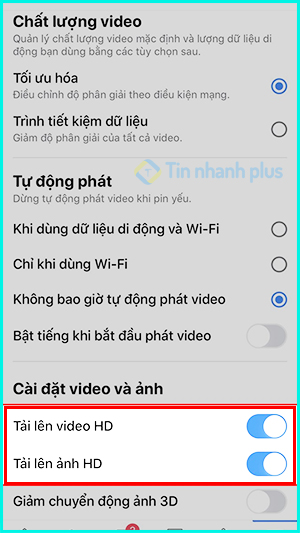
Như vậy là bạn đã có thể tải ảnh, video lên story ở chế độ HD rồi, bây giờ hình ảnh và video tải lên sẽ không còn bị mờ và không còn chất lượng thấp nữa. Đây là cách up ảnh lên story không bị mờ trên iPhone hiệu quả nhất.
>> Xem thêm: Cách đăng ảnh lên Facebook không bị vỡ
Cách up ảnh lên story không bị mờ trên máy tính
Bước 1: Đầu tiên, tại giao diện Facebook trên máy tính bạn hãy tiến hành nhấn chọn vào mục Tài khoản (biểu tượng hình ảnh đại diện).
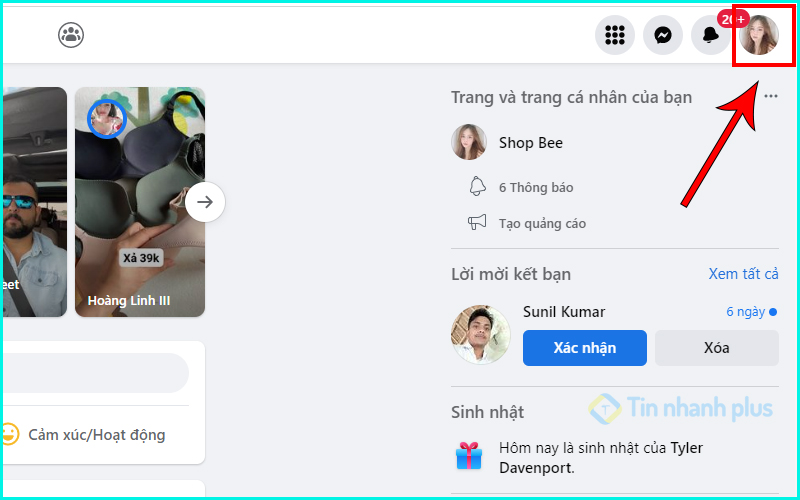
Bước 2: Tiếp theo, tại đây bạn hãy tiến hành nhấn chọn tiếp vào mục Cài đặt & quyền riêng tư -> Cài đặt.
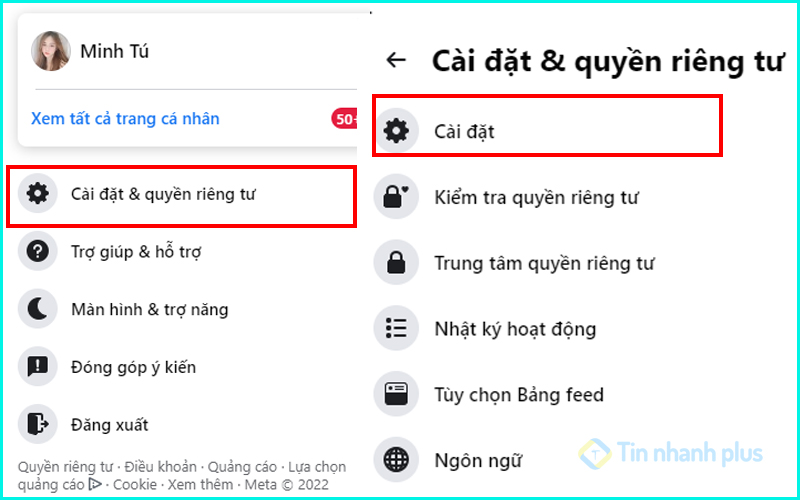
Bước 3: Trên giao diện của mục cài đặt, bạn hãy cuộn xuống dưới cùng và nhấn chọn vào mục Video.
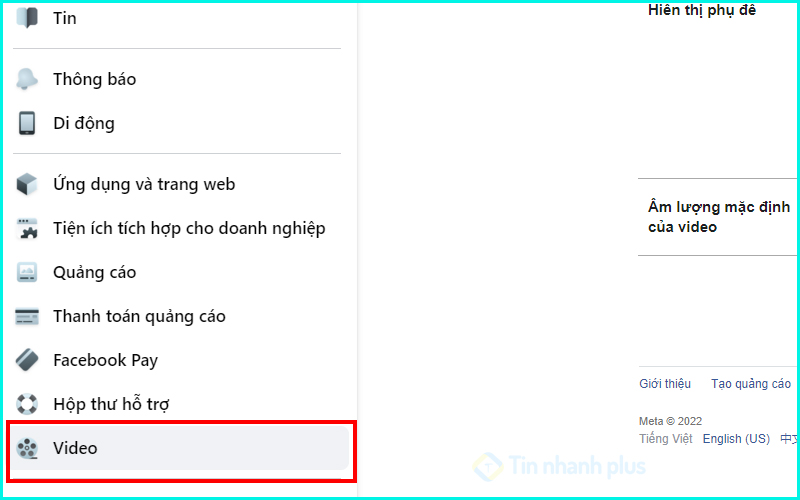
Bước 4: Tại đây bạn hãy di con trỏ chuột sang mục chất lượng mặc định của video, ở đây bạn hãy nhấn chọn vào HD nếu có.
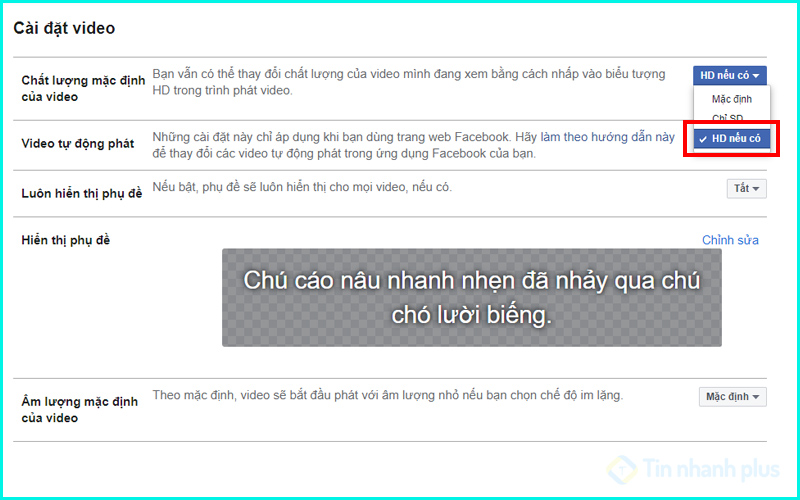
Từ bây giờ bạn có thể đăng ảnh video lên Facebook không bị mờ, hình ảnh và video sẽ có chất lượng HD. Đây là cách up ảnh lên story không bị mờ trên máy tính cho hiệu quả cao nhất mà mình muốn chia sẻ đến bạn.
Một số câu hỏi về việc up ảnh, video lên story bị mờ
Nguyên nhân up ảnh, video lên story bị mờ
Khi người dùng tải ảnh lên Facebook, Facebook sẽ tiến hành nén hình ảnh của bạn, việc này sẽ làm giảm dụng lượng tải lên, khi đó bạn sẽ tải ảnh, video lên Facebook nhanh hơn. Tuy nhiên, nếu như hình ảnh, video của bạn có chất lượng thấp thì sẽ bị mờ, không nhìn rõ. Bạn hãy làm những cách mình đã hướng dẫn ở bên trên để khắc phục.
Tại sao story chỉ cho up video ngắn
Story là bản tin nhanh trên Facebook, vì thế việc Facebook chỉ cho up video có thời gian ngắn là điều dễ hiểu, nếu bạn muốn up video dài thì bạn hãy đăng video lên Facebook cá nhân của mình, khi đó Video sẽ không bị giới hạn thời gian.
Kết luận
Trên đây là bài viết chia sẻ đến bạn “cách up ảnh lên story không bị mờ” cho hiệu quả cao nhất, mình hi vọng nó đã giúp bạn khắc phục được lỗi up ảnh, video lên story bị mờ.
>> Gợi ý thêm dành cho bạn:














